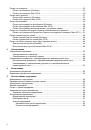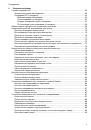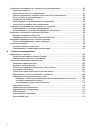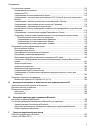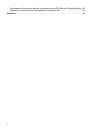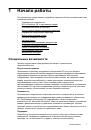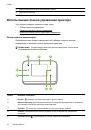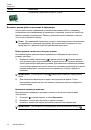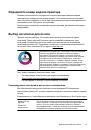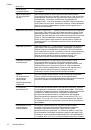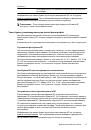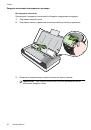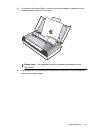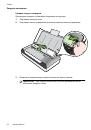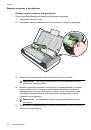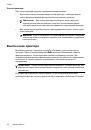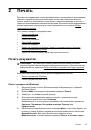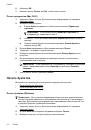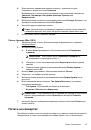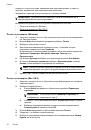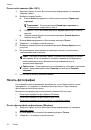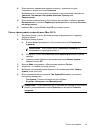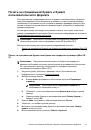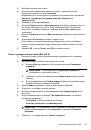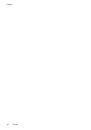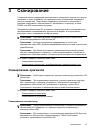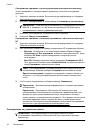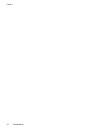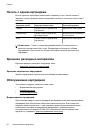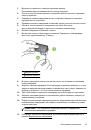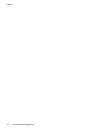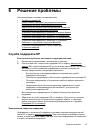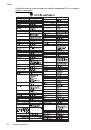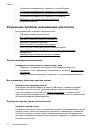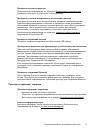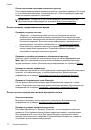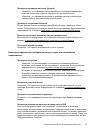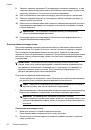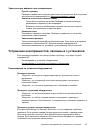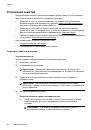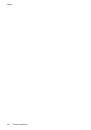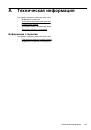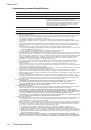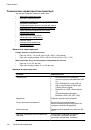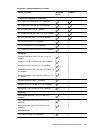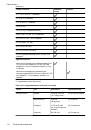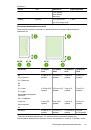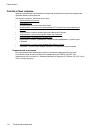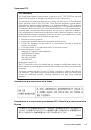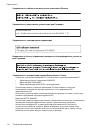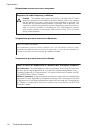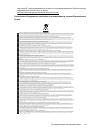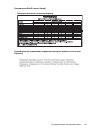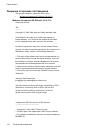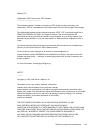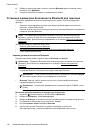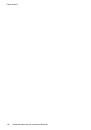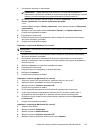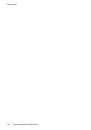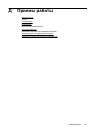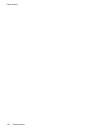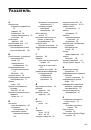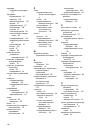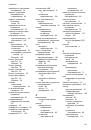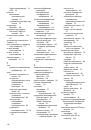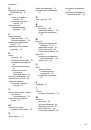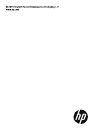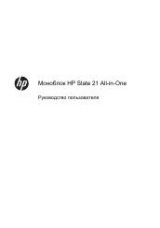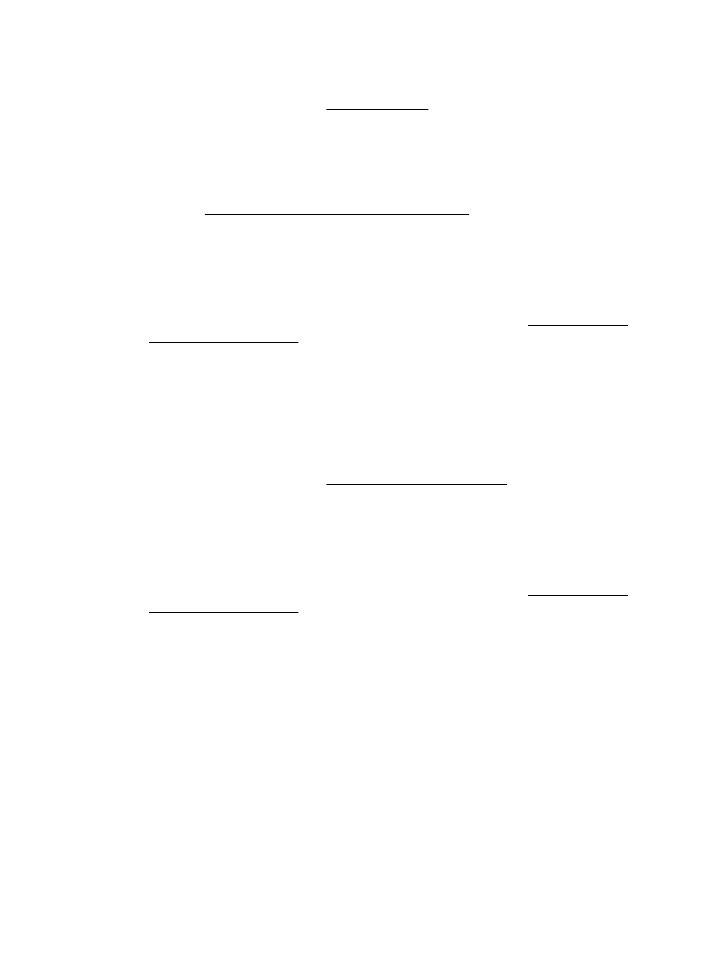
•
Проверьте
входной
лоток
Убедитесь
в
том
,
что
носитель
загружен
в
лоток
.
Дополнительную
информацию
см
.
в
разделе
•
Проверьте
уровень
зарядки
батареи
Если
принтер
работает
от
батареи
,
убедитесь
,
что
она
заряжена
и
работает
правильно
.
Если
уровень
заряда
батареи
критически
низкий
,
страница
может
быть
напечатана
не
полностью
.
Для
заряда
батареи
подсоедините
кабель
питания
.
Дополнительные
сведения
об
использовании
батареи
см
.
в
разделе
Печать
пустых
страниц
•
Проверьте
носитель
Возможно
,
носители
не
соответствуют
техническим
требованиям
фирмы
HP
(
например
,
слишком
высокое
содержание
влаги
или
слишком
шероховатая
поверхность
).
Дополнительную
информацию
см
.
в
разделе
•
Проверьте
настройки
Возможно
,
при
настройке
контрастности
установлены
слишком
светлые
тона
.
На
панели
управления
принтера
коснитесь
Копирование
,
коснитесь
Светлее
/
Темнее
,
а
затем
используйте
стрелки
для
получения
более
темных
копий
.
•
Проверьте
сканер
Убедитесь
,
что
оригинал
загружен
правильно
.
Дополнительную
информацию
см
.
в
разделе
.
Документы
отсутствуют
или
бледная
печать
•
Проверьте
носитель
Возможно
,
носители
не
соответствуют
техническим
требованиям
фирмы
HP
(
например
,
слишком
высокое
содержание
влаги
или
слишком
шероховатая
поверхность
).
Дополнительную
информацию
см
.
в
разделе
•
Проверьте
настройки
Отсутствие
печати
или
печать
блеклых
копий
можно
объяснить
тем
,
что
в
настройках
качества
печати
установлен
параметр
Быстрая
печать
(
т
.
е
.
черновая
печать
).
Измените
настройки
,
установив
Нормальное
или
Максимальное
качество
печати
.
•
Проверьте
оригинал
◦
Качество
получаемых
копий
зависит
от
качества
и
размеров
оригинала
.
С
помощью
меню
Копирование
измените
настройку
яркости
копии
.
При
копировании
слишком
светлых
оригиналов
настройка
контрастности
не
всегда
позволяет
компенсировать
недостатки
оригинала
.
◦
Цветной
фон
снижает
четкость
изображений
,
расположенных
на
переднем
плане
,
а
также
может
измениться
оттенок
фона
.
Глава
6
88
Решение
проблемы